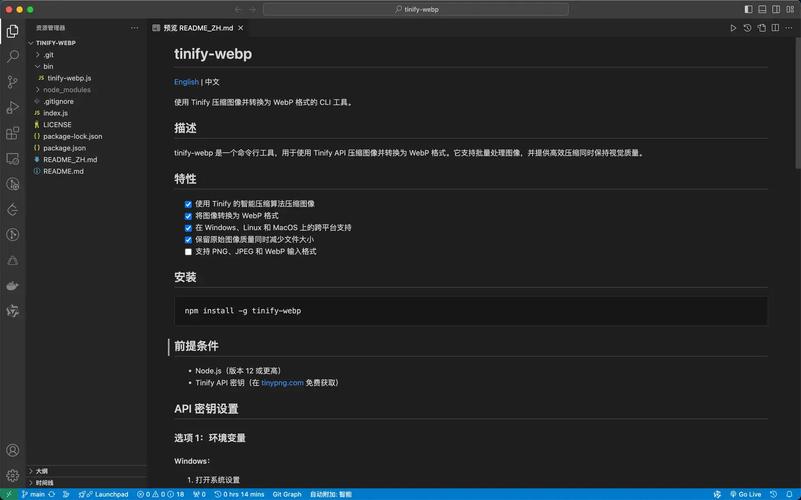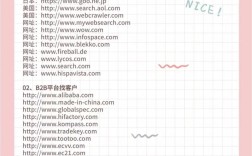命令行和资源管理器是计算机操作系统中两种核心的文件与系统管理工具,它们分别以不同的交互方式和界面设计,满足用户在操作Windows系统时的多样化需求,命令行(Command Line Interface,CLI)通过文本指令实现系统控制,而资源管理器(Graphical User Interface,GUI)则提供可视化窗口操作,两者各有优势且适用场景不同,理解其功能差异与协同使用方法,能显著提升工作效率。
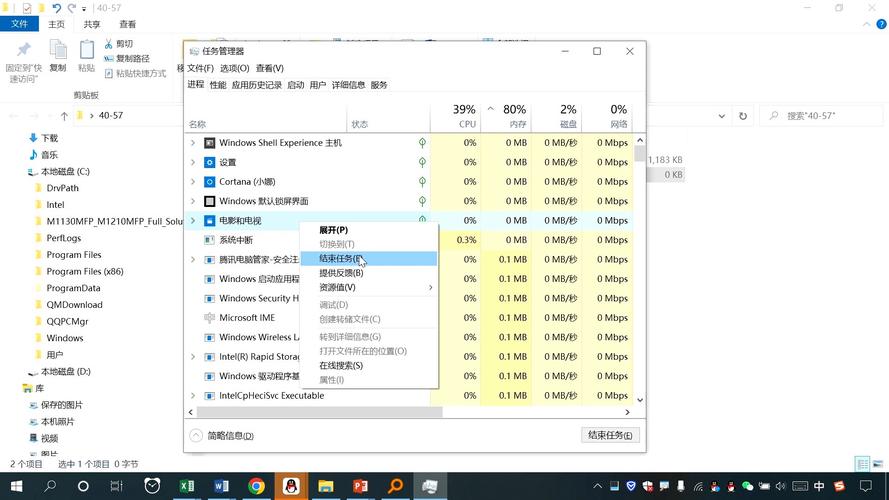
命令行的核心优势在于高效、精准和自动化,通过输入特定指令,用户可以快速完成文件操作、系统配置、网络管理等任务,尤其适合处理批量文件或需要重复执行的操作,使用dir命令可列出当前目录下的文件和子目录,copy命令实现文件复制,del命令删除文件,而xcopy或robocopy则支持更复杂的文件同步与备份,对于高级用户,命令行还支持管道()、重定向(>、<)等操作,可将多个命令串联执行,或将输出结果保存到文件中,例如使用tasklist | findstr "chrome"可快速查找Chrome进程,PowerShell作为Windows现代化的命令行工具,提供了更强大的对象处理能力和脚本支持,如通过Get-Process获取进程列表,Get-Service | Where-Object {$_.Status -eq "Running"}筛选运行中的服务,适合系统管理和自动化脚本开发,命令行的学习曲线相对陡峭,需要记忆命令语法和参数,但一旦掌握,在处理复杂任务时效率远高于图形界面。
资源管理器则以其直观的可视化操作降低了使用门槛,成为普通用户日常管理文件的主要工具,通过窗口中的树状目录、图标视图、缩略图预览等功能,用户可以轻松浏览文件结构,通过拖拽、右键菜单完成复制、移动、删除、重命名等操作,资源管理器的地址栏支持路径输入和导航按钮,搜索框可根据文件名、类型、修改时间等条件快速定位文件,而“库”功能则允许用户整合不同位置的文件夹,统一管理文档、图片、音乐等文件,对于需要批量处理的场景,资源管理器也提供了多选文件(按Ctrl或Shift键配合鼠标)、右键批量重命名等实用功能,资源管理器还集成了系统设置、设备管理、网络连接等入口,成为用户与操作系统交互的中心枢纽,在处理大量文件或需要精确控制时,图形界面的操作步骤较多,效率可能不如命令行。
在实际应用中,命令行与资源管理器并非替代关系,而是互补工具,用户可以通过资源管理器快速定位到目标文件夹,然后在地址栏输入cmd或powershell直接打开命令行窗口,并自动切换到该目录路径,实现图形界面与命令行的无缝衔接,又如,在需要备份大量文件时,可通过资源管理器选择源文件夹,再在命令行中使用robocopy命令实现高效复制,同时通过资源管理器的进度条监控备份状态,对于系统管理员而言,常结合两者优势:先用资源管理器查看文件结构,再通过命令行编写脚本自动化执行重复任务,如使用forfiles命令批量修改文件时间戳,或通过task scheduler结合命令行指令实现定时任务。
以下是命令行与资源管理器核心功能对比的简要表格:
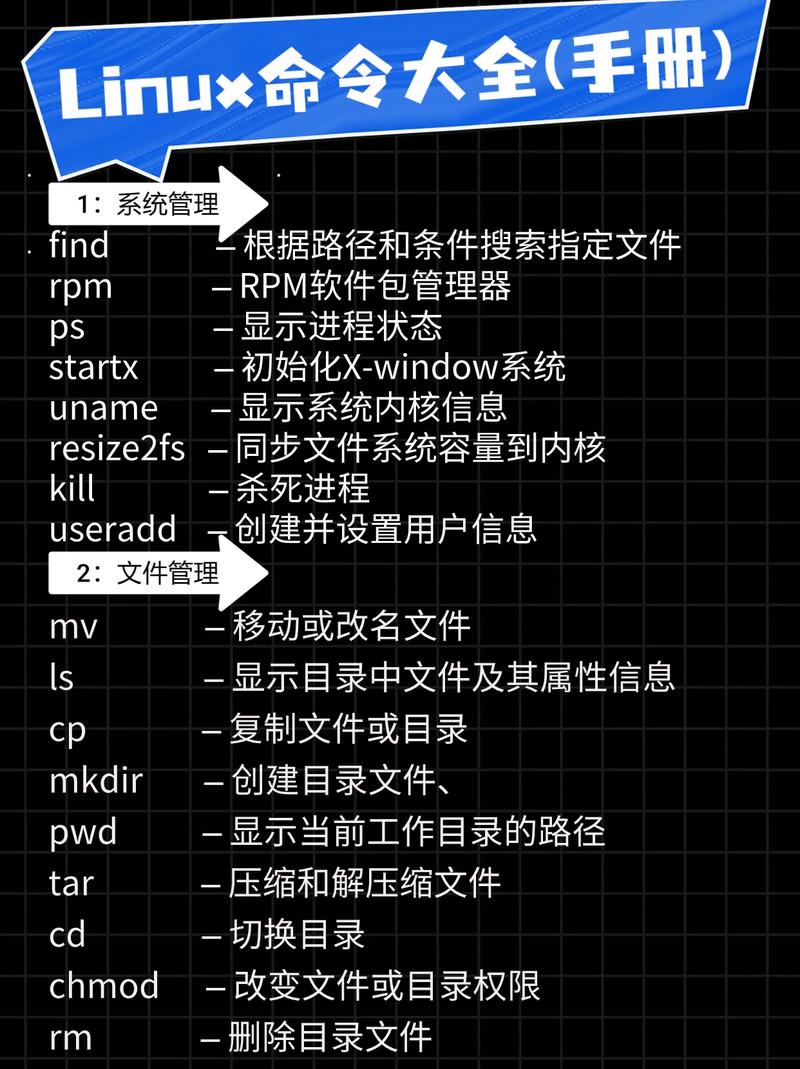
| 功能维度 | 命令行 | 资源管理器 |
|---|---|---|
| 交互方式 | 文本指令输入 | 鼠标点击、拖拽、右键菜单 |
| 文件操作效率 | 批量处理、复杂路径操作高效 | 单个或少量文件操作直观便捷 |
| 系统控制能力 | 深度访问系统底层,支持高级配置 | 依赖系统设置入口,部分功能需多层点击 |
| 学习成本 | 需记忆命令语法,门槛较高 | 图形化界面直观,易于上手 |
| 自动化支持 | 原生支持脚本编写(如.bat、.ps1) | 需借助第三方工具或脚本扩展 |
| 适用场景 | 系统管理、批量任务、远程操作、自动化脚本 | 日常文件浏览、简单编辑、可视化配置 |
相关问答FAQs:
Q1:命令行和资源管理器在文件删除操作上有何区别?如何安全删除文件?
A1:命令行中可通过del(删除文件)或rd(删除空目录)命令删除文件,而资源管理器则通过右键“删除”或直接按Delete键实现,核心区别在于:命令行支持通配符批量删除(如del *.tmp),且可结合/s参数递归删除子目录文件;资源管理器需手动多选文件或使用“Ctrl+A”全选,安全删除方面,两者默认均将文件移至回收站(命令行需使用del /f /q跳过回收站直接删除),为避免误删,建议:① 资源管理器中先预览文件内容;② 命令行执行删除前先用dir确认文件列表;③ 重要文件可通过cipher /w命令(安全擦除)或第三方工具彻底删除。
Q2:如何通过命令行快速打开资源管理器并定位到指定目录?
A2:在命令行中,可直接输入explorer .(英文句点表示当前目录)或explorer 路径(如explorer C:\Users)快速打开资源管理器并跳转到目标目录,若需打开“D:\Documents”文件夹,可在命令行输入explorer D:\Documents;若需在资源管理器中高亮显示当前命令行所在目录,可使用explorer /select, .,在PowerShell中,还可通过Invoke-Item(别名ii)实现相同功能,如ii .将打开当前目录的资源管理器窗口。